系统之家w7系统通过设备管理器启用sATA硬盘的还原办法
- 更新日期:2013-06-06 大小:769 立即下载
系统之家w7家庭普通版是初级用户喜爱的系统之家w7系统。统计显示很多用户日常都碰到了系统之家w7系统通过设备管理器启用sATA硬盘的实操问题。面对系统之家w7系统通过设备管理器启用sATA硬盘这样的小问题,我们该怎么动手解决呢?不经常使用电脑的朋友对于系统之家w7系统通过设备管理器启用sATA硬盘的问题可能会无从下手。但对于电脑技术人员来说解决办法就很简单了:1、在桌面上的“计算机”图标上右键,选择“管理”打开“计算机管理”窗口; 2、在窗口左侧点击“设备管理器”打开“设备管理器”;。看了以上操作步骤,是不是觉得很简单呢?如果你还有什么不明白的地方,可以继续学习小编下面分享给大家的关于系统之家w7系统通过设备管理器启用sATA硬盘的问题的具体操作步骤吧。
1、在桌面上的“计算机”图标上右键,选择“管理”打开“计算机管理”窗口;
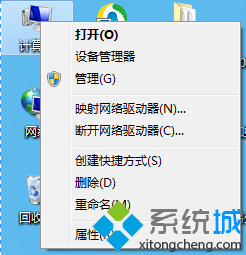
2、在窗口左侧点击“设备管理器”打开“设备管理器”;
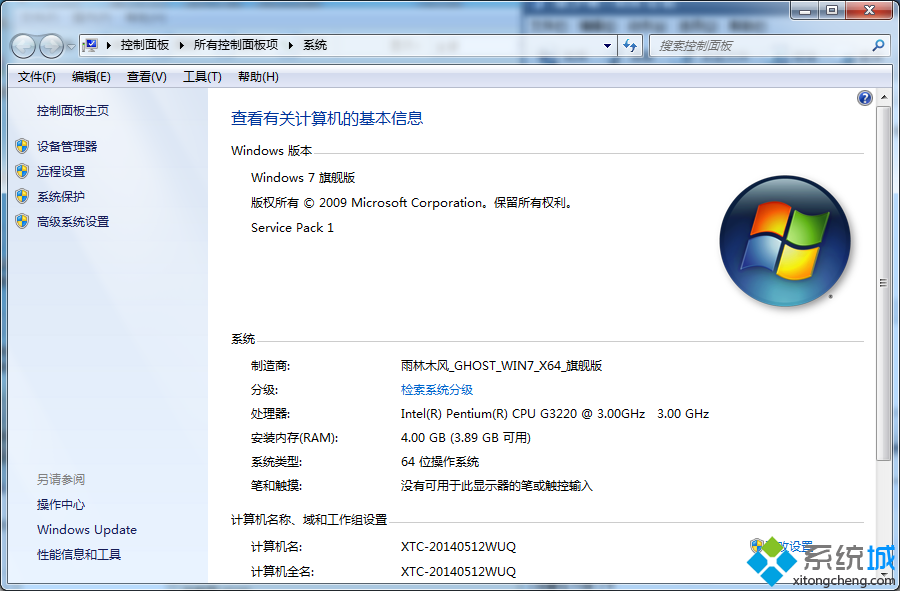
3、在展开“磁盘驱动器”的下面找到并右键本机所使用的硬盘选择“属性”;

4、在“属性”窗口中切换到“策略”标签页,勾选“启用设备上的写入缓存”,点击确定保存。
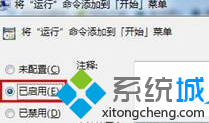
上面就是系统之家w7系统设备管理器开启sATA硬盘的方法介绍了,提高系统硬盘性能的方法不止开启sATA硬盘一种。希望小编介绍的能够帮助到大家。